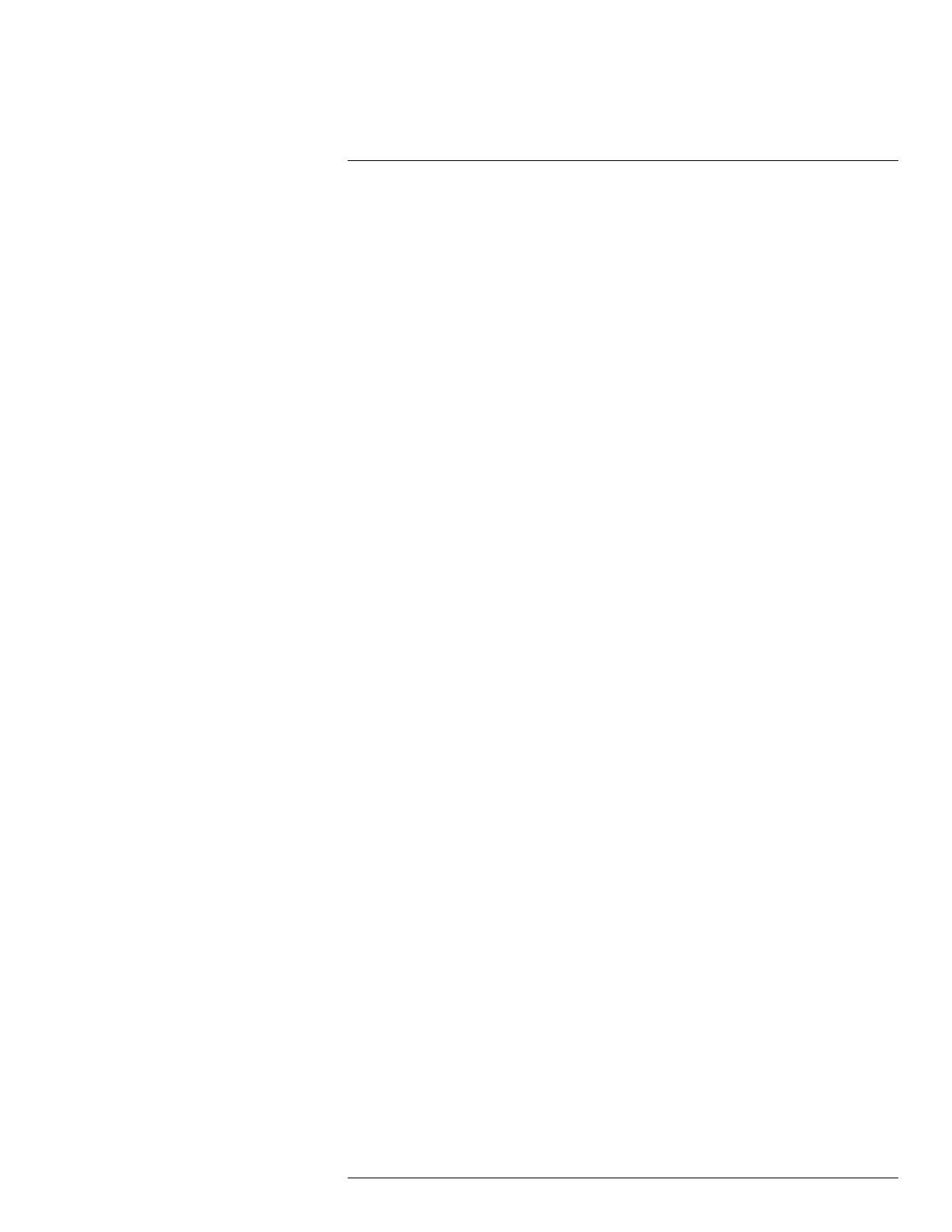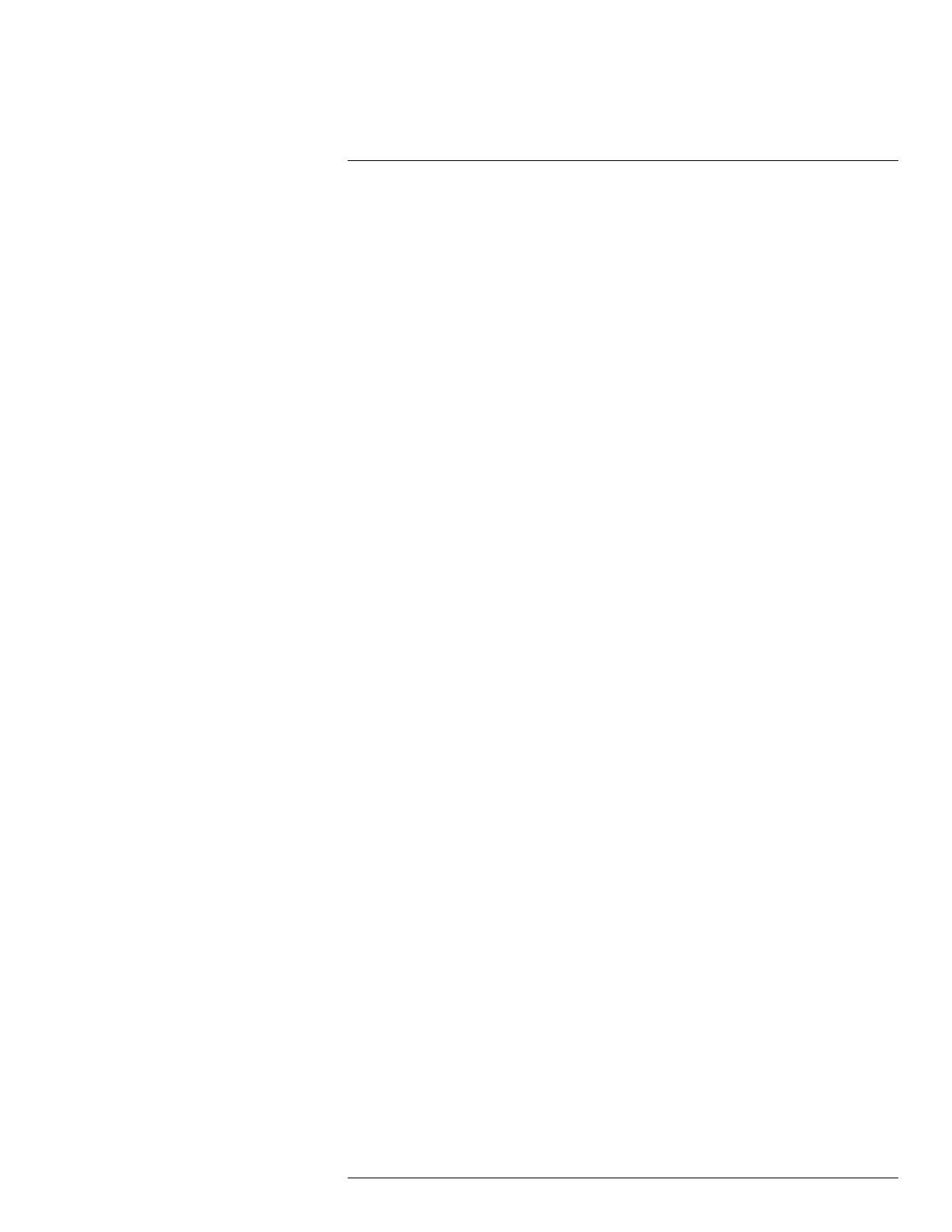
Tabla de contenido
1 Cómo usar el menú (OSD) de visualización en pantalla............................1
1.1 Cómo acceder al menú OSD.........................................................1
2 Menú principal ....................................................................................2
2.1 Idioma......................................................................................2
2.2 Formato de video........................................................................2
2.3 Amplio rango dinámico (WDR).......................................................3
2.4 Compensación de luz alta (HLC)....................................................3
2.5 Compensación de luz negra (BLC) .................................................4
2.6 Reducción digital de ruido (DNR) ...................................................5
2.7 Versión .....................................................................................6
3 Menú avanzado ...................................................................................7
3.1 Ajustes de las lentes....................................................................8
3.2 Exposición ................................................................................9
3.2.1 Brillo..............................................................................9
3.2.2 Obturador..................................................................... 10
3.2.3 Sens-Up....................................................................... 10
3.2.4 Control de ganancia automática (AGC) ............................... 11
3.3 Balance de blancos................................................................... 11
3.4 Día y Noche............................................................................. 12
3.4.1 Modo día/noche............................................................. 12
3.4.2 IR inteligente ................................................................. 13
3.5 Imagen ................................................................................... 14
3.5.1 Ajuste de control de imagen ............................................. 14
3.5.2 Congelar imagen............................................................ 15
3.5.3 Imagen orientación ......................................................... 15
3.5.4 Zoom digital .................................................................. 16
3.5.5 Desempañar ................................................................. 16
3.6 Especial.................................................................................. 17
3.6.1 Nivel de negro ............................................................... 17
3.6.2 Enmascaramiento de privacidad........................................ 18
3.6.3 Compensación de píxeles muertos (DPC) ........................... 19
3.7 Restablecer la configuración predeterminada ................................. 19
4 Valores predeterminados del menú OSD .............................................. 21
#LX400044; r. 2.0/22520/22521; es-MX
v